그것은 바보 같다,하지만, 윈도우 10, 윈도우 11 PC를 켜면 컴퓨터를 사용하여 필요한 단계입니다 수 있습니다. 당신이 그것을 예상 할 때 때때로 당신의 PC가 켜지지 않습니다. 당신이 당신이 가지고있는 PC의 종류에 따라 달라집니다 해결, 우리는 어떻게하는지 보여주지 방법.
찾아 전원 버튼을 눌러
당신의 PC에 전원을 공급하는 첫 번째 단계는 정말 명백한 소리 : 찾기 및 전원 버튼을 누릅니다. 그러나 그것이 어떤 버튼이 항상 분명 아니다.
데스크톱 PC에서 전원 버튼 장치의 다른 버튼보다 일반적으로 크며, 보통 또는 옆에 전원 버튼에 대한 국제 표준 기호를해야합니다. 심볼은 상부 부분을 통과하는 수직선으로 원형이며, 그리고 "상에"를 "1"과 "0"의 바이너리 개념을 나타내는 "OFF."

많은 복합기 (컴퓨터의 나머지 부분에 표시를 포함) 하나의 데스크탑 PC 전원 버튼이 디스플레이의 배면 측의 측면 가장자리에있을에 가능한 가까운 곳에 부에 전원 코드의 플러그.
노트북 및 태블릿 PC에서 전원 버튼 일 수 어디서나 키보드 근처에면하는 측 가장자리의 키보드 키 자체에, 또는 뒷면. 이 경우,에서 보는 것이 가장 좋습니다 장치의 도움을 수동 오른쪽 버튼의 위치입니다.

전원 버튼을 찾으면 한 번 밀어 봅니다. PC가 켜지지 않을 경우, 3-5에 대한 초 동안 버튼을 손가락 아래를 누른 상태에서 컴퓨터 전원이 있는지 확인합니다. 그렇지 않은 경우에는 아래 섹션에서 다른 문제 해결 단계를 수행해야합니다.
귀하의 PC가 연결되어 있는지 확인
데스크탑 PC는 전원을하지 않습니다, 첫 번째 단계는 반드시 전원에 연결하게됩니다. 첫째, 커넥터 봐 경우 전원 공급 장치에 코드를 연결합니다. 이 이동식의 경우, 단단히 삽입 다시 전원 공급 장치와의 커넥터를 분리합니다. 그런 다음 케이블을 벽 플러그에있는 모든 방법을 따라 (주위에 복잡하게 얽힌이 있다면 당신이 바로 케이블을 가지고 있는지 확인합니다). 벽에서 그것을 분리하고 다시 단단히 연결합니다.

당신의 PC는 연장 코드 나 콘센트 스트립에 연결되어 있으면, 벽에 직접 연결해보십시오. 출구 스트립 또는 연장 코드에 결함이있을 수 있습니다. 그것은 벽 콘센트에 결함이 있음을 수도 있습니다. 당신은 작동이 확인 된 램프를 연결하고 점등 경우 확인하여 콘센트, 콘센트 스트립, 연장 코드를 테스트 할 수 있습니다.
배터리가 충전되어 있는지 확인
당신이있는 경우 노트북 또는 태블릿 PC 배터리가 완전히 죽었 때문에 켜지지 않습니다 그 때문일 수 있습니다. 당신이 당신의 장치에 대한 올바른 충전기를 가지고 그것을 연결 확인 장치를 켭니다하기 전에 적어도 10-30 분 정도 기다립니다. 배터리가 이미 저장된 전하의 일정 금액을하지 않는 한 대부분의 휴대용 PC는 전원이 켜지지 않습니다 디바이스가 충전기에 연결되어있는 경우 -even.

장치가 여전히 충전하거나 전원을하지 않을 경우, 충전 어댑터 나 케이블이 불량 일 수 있습니다. 새로운 또는 알고있는-좋은 충전기 장치를 충전하십시오.
관련된: 나는 항상 노트북을 꽂아야합니까?
전원 공급 장치에 스위치가 있으면보기
모듈 형의 경우 일부 데스크톱 PC는이 전원 스위치 별도 당신은 장치의 의지 작업의 전면에 전원 스위치를하기 전에 먼저에 전환해야합니다.
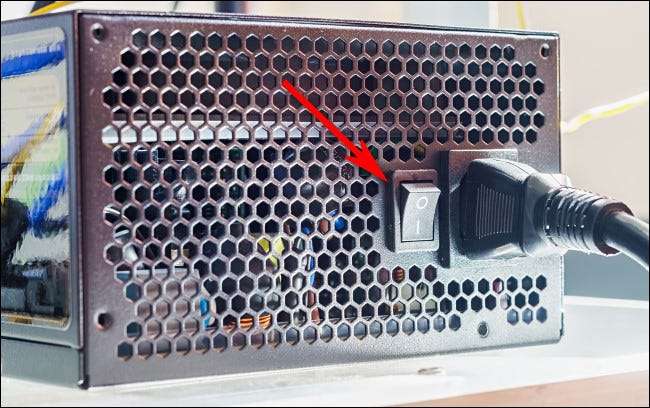
당신의 PC를 뒤에 봐 어디 PC에 전원 케이블을 삽입합니다. 스위치 (보통 토글 스위치)을 찾아 위치에로 플립. 그런 다음 다시 주 전원 누름 버튼을 사용하여 당신의 PC를하려고합니다.
관련된: 어떻게 내가 테스트 내 컴퓨터의 전원 공급 장치?
모든 그밖에, 고객 지원에 실패하면
위의 모든 것을 시도하고 Windows PC가 계속 켜지지 않으면 PC (또는 IT의 일부 구성 요소)가 결함이있을 수 있습니다. 그 경우에 가장 좋습니다 PC 공급 업체의 고객 지원 직원에게 문의하십시오 작업 모델을 위해 PC를 수리하거나 교환 할 수 있는지 확인하십시오. 행운을 빕니다!
관련된: 고객 지원부에 연락하고 실제로 인간을 얻는 방법







